Créez des cartes mentales attractives et visuelles avec XMind App
| Site: | Université Toulouse Capitole - Mes cours en ligne |
| Cours: | Documentation utilisateur |
| Livre: | Créez des cartes mentales attractives et visuelles avec XMind App |
| Imprimé par: | ( ) Visiteur anonyme |
| Date: | vendredi 2 janvier 2026, 03:11 |
1. Téléchargez et installez Xmind App
- Téléchargez Xmind App depuis le site web de son éditeur : https://xmind.app/fr/download/
- Puis double-cliquez sur le fichier téléchargé et suivez la procédure d'installation.
Comment éviter de donner vos données tout en restant sur la version gratuite ?
- Faites comme si vous vouliez créer un compte, mais au moment de remplir le formulaire, fermez cette fenêtre pop-up (avec la croix en haut à droite) : l'appli s'ouvre tout de même !
- De même, dès qu'une fenêtre pop-up s'ouvre pour vous inciter à vous abonner, il vous suffira de la fermer (avec la croix en haut à droite).
Les pages suivantes vous indiquent comment prendre en main ce logiciel en quelques clics,
mais le site web de son éditeur propose une documentation complète à cette adresse : https://xmind.app/fr/user-guide/xmind/
2. Choisissez une structure et un style
- Déroulez le menu principal
 en haut à gauche, puis choisissez "Nouvelle carte vide";
en haut à gauche, puis choisissez "Nouvelle carte vide";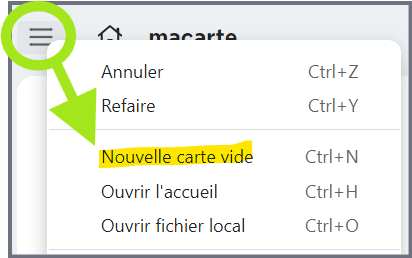
- Dans l'onglet Cartes du panneau latéral de droite, cliquez sur "Carte mentale" puis utilisez l'ascenseur pour découvrir l'ensemble des structures et styles proposés gratuitement (affichés sans cadenas) :
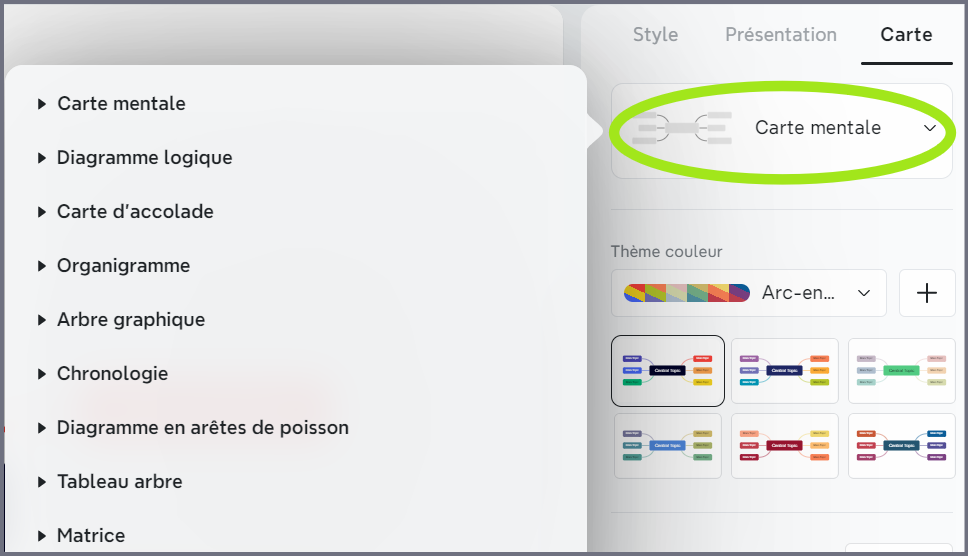
Choisissez celui correspondant à votre projet (vous pourrez le modifier si nécessaire). - Dans le menu principal
 en haut à gauche, choisissez "Enregistrer" puis sélectionnez "Appareil actuel".
en haut à gauche, choisissez "Enregistrer" puis sélectionnez "Appareil actuel".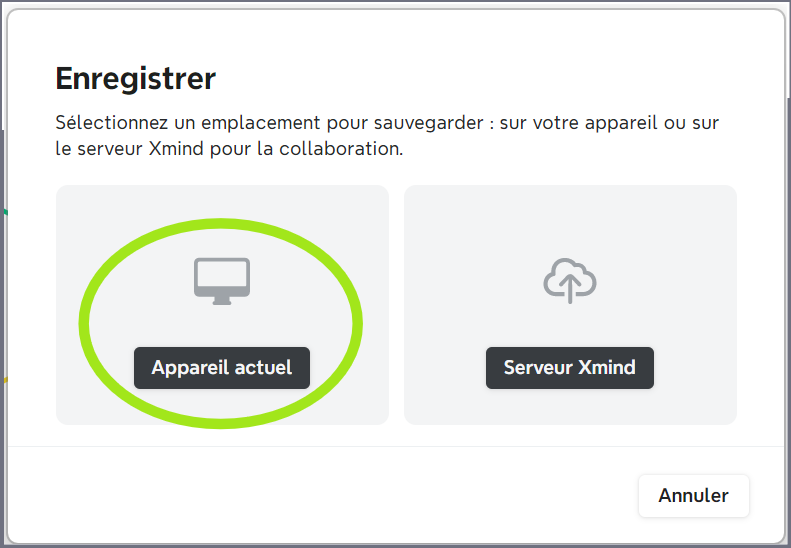
Le nom sous lequel vous l'enregistrez sera le nom de votre carte mentale, désormais affiché en haut à gauche.
3. Élaborez le contenu de la carte mentale
- Double-cliquez sur les sujets pour modifier leur texte.
- Cliquez sur :
- la touche Entrée pour insérer un sujet de même niveau
- ou la touche tabulation pour insérer un sous-sujet.
- Saisissez le texte et cliquez sur Entrée pour le valider.
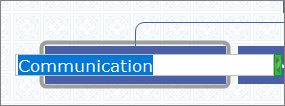
- Après un clic sur le sujet,
- cliquez sur "Marqueur" pour y associer un picto évocateur
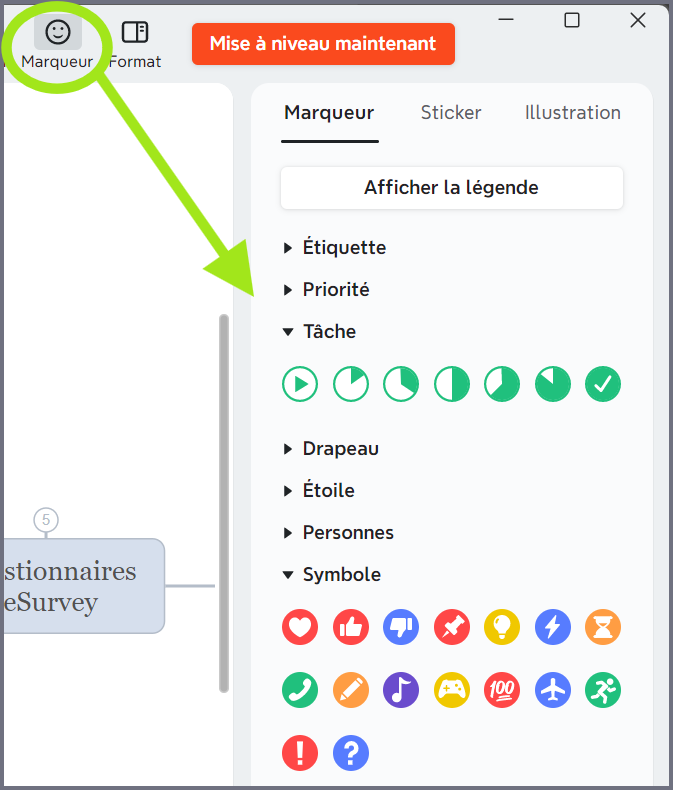
- cliquez sur "Insérer" pour y associer une image, une note, un lien web, etc.
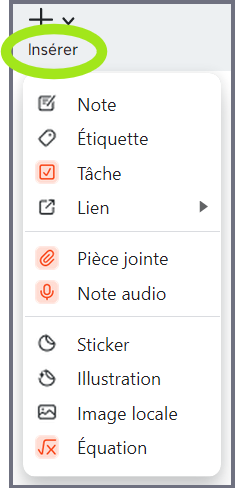
- cliquez sur "Marqueur" pour y associer un picto évocateur
- Dans le menu principal
 en haut à gauche, choisissez "Enregistrer".
en haut à gauche, choisissez "Enregistrer".